Safari non attira molta attenzione su macOS o iOS.
Su queste piattaforme ci sono browser di fama come Firefox e Chrome.
Gli utenti che cercano velocità e funzionalità ricche tendono a preferire uno di questi due browser.
Tuttavia, Safari ha i suoi vantaggi, specialmente su macOS, dove può offrire un'esperienza di navigazione unica e sicura.
Scarica Safari per Mac
Safari è un browser web eccellente per gli utenti di macOS.
In High Sierra, è il primo browser a disattivare automaticamente l'audio dei video promozionali.
Un'altra caratteristica di Safari è la decompressione automatica dei file scaricati.
Se desideri disattivare questa funzione, puoi farlo modificando alcune impostazioni. Segui i passaggi riportati di seguito.
Disabilitare la funzione di decompressione automatica dei file di Safari
- Avvia Safari e dal menu seleziona Preferenze oppure usa la scorciatoia da tastiera Comando + ⌘ per aprire le Preferenze di Safari.
- Clicca sulla scheda Generale.
- Deseleziona l'opzione Apri file "sicuri" dopo il download.

Disabilitando questa funzione, Safari smetterà di decomprimere automaticamente i file scaricati, ma considera che avrà effetti collaterali.
Per impostazione predefinita, Safari apre automaticamente i file considerati sicuri, inclusi file di immagini e documenti PDF.
Questa azione significa che i file scaricati non si apriranno più automaticamente, limitando la tua esperienza nella navigazione.
Alternative a Safari
Se decidi di disabilitare questa funzione, potresti voler considerare l'utilizzo di un browser diverso.
Ad esempio, Chrome offre migliori opzioni di gestione per l'apertura dei file.
Puoi impostarlo per aprire automaticamente file specifici, come PNG, oppure prevenire l'apertura automatica in base alle tue preferenze.
Conclusione
In conclusione, Safari ha bisogno di un rinnovamento delle funzionalità per competere con altri browser moderni.
Disattivare la funzione di decompressione automatica è solo uno dei miglioramenti possibili.
Restiamo in attesa di aggiornamenti futuri che potrebbero migliorare ulteriormente l'esperienza degli utenti Safari.
Visita il supporto Apple per ulteriori informazioni su Safari e sulle sue funzionalità.




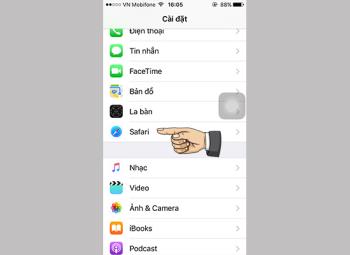















Valentina M. -
Ho già condiviso questo articolo su Facebook, spero che aiuti altre persone come ha aiutato me
Luca 95 -
Ottime istruzioni! Ho sperimentato dei problemi con file zip e ora posso gestirli meglio
Sara C. -
Io pensavo fosse impossibile! Così semplice eppure così difficile da trovare voi
Angelo -
Un articolo perfetto per chi usa Safari. Mi hai fatto sudare per troppo tempo per questa funzione
Martina C. -
Finalmente ho capito come fare! Ho sempre avuto problemi con i file zip. Grazie infinite
Giulia Bianchi -
Io uso Safari da anni e non sapevo di questa funzione. Questo articolo è stato molto utile, grazie
Leo Da Vinci -
Ho seguito le istruzioni e finalmente posso gestire i miei file! Un grande grazie
Marco Rossi -
Finalmente ho trovato istruzioni chiare su come disattivare la decompressione automatica! Grazie mille! Era davvero fastidiosa!
Giovani Fn -
Finalmente la libertà di gestire i miei file a modo mio. Grazie, davvero
Elisa -
Ho solo una domanda: questa funzione si può riattivare in qualsiasi momento
Giovanni -
Waw, non sapevo che potessi fare questa modifica. Grazie per condividere
Elena V. -
Non ho mai pensato di cambiare quella impostazione, ma ora è il momento giusto
Chiara Roma -
Articolo super utile! Adoro Safari, ma la decompressione era un po' una seccatura.
Alberto IT -
Finalmente! Ho risolto il mio problema con la decompressione automatica. Grazie
Mattia 21 -
Haha, io pensavo di aver rotto Safari! Grazie per questa guida, ora mi sento sollevato!
Simone 1234 -
Ho una domanda! Se disattivo questa funzione, posso ancora aprire i file manualmente
Martina C. -
Ho avuto questo problema da mesi! Non posso credere di aver trovato la soluzione
Giovanna -
Perché non ci hanno dato queste indicazioni prima? È così semplice disattivare la funzione
Andrea R. -
Non sapevo che Safari avesse questa funzione. Ottimo articolo, grazie
Martina -
Se non ci fosse questo articolo, avrei continuato a combattere contro Safari!
Rita M. -
Domanda: come si fa per tornare indietro se decidessi di riattivare la decompressione
Rocco -
Carissimo, questo è proprio quello che mi serviva! Grazie per le istruzioni.
Sofia -
Se qualcuno ha altri suggerimenti per Safari, sono tutti ben accetti
Filippo -
A proposito di problemi di Safari, avete mai avuto problemi con i download che non partono?
Francesco IT -
Ma perché Safari fa questo di default? Non sarebbe meglio lasciare la scelta all'utente? Comunque l'articolo è ben fatto.
Federica M. -
Questo articolo è perfetto per chi lavora con file compressi. Grazie per averlo pubblicato
Sara il gatto -
Ho seguito i passaggi e tutto ha funzionato perfettamente! Grazie per aver condiviso, sei un grande
Daniele V. -
Ho un'esperienza simile; avevo sempre problemi con Safari che decomprimeva i file. Questo articolo è oro
Alessandro -
Ho sempre trovato fastidiosa la decompressione automatica. Grazie per il suggerimento
Gianluca -
Sono d'accordo, le impostazioni dovrebbero essere più chiare di default. Ottimo lavoro
Elena Napoli -
Mi piace come hai spiegato ogni passo. Finalmente ho il controllo sui file che scarico!
Lorenzo -
Cavolo, questo mi ha salvato! Non sopportavo la decompressione automatica
Rosalia -
Questo articolo dovrebbe essere una guida standard per Safari! Molto ben fatto
Chiara -
Davvero utile questo articolo. Ogni volta che scaricavo un file, si decomprimeva e non sapevo come fermarlo.